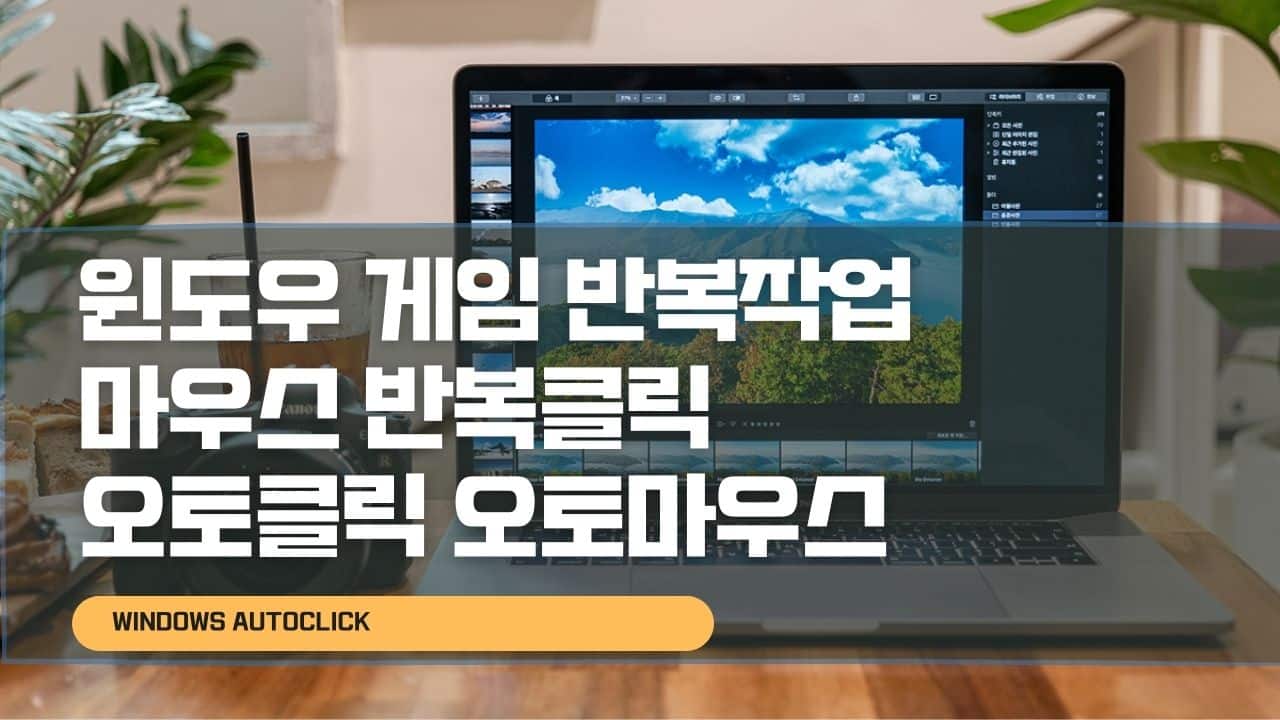오토마우스란 매크로라는 단어호로 해석할 수 있으며 똑같은 패턴의 마우클릭 클릭을 반복적으로 오토클릭 이라는 프로그램을 사용하면 손쉽게 무의미한 반복클릭을 자동으로 클릭되게 끔하는 프로그램으로 윈도우에서 프로그램이나 반복작업 클릭 시 매크로 기능을 사용할 수 있습니다.
이러한 매크로 자동클릭의 경우 포토샵 액션기능과 같은 일정 아이콘을 좌표 기준으로 클릭하게 해주는것으로 기본적으로 게임에서 몬스터사냥등에서도 사용할 수 있겠지만 무의미한 컴퓨터 프로그래밍에서 무한클릭이라던가 설정값 변경등에 대해서 반복적인 마우스 클릭이 필요하다면 오토 프로그램을 사용하는것을 추천합니다.
오토마우스 오토클릭 다운로드
노랗 목차
프로그램을 다운로드후 AutoClick.exe 설치 실행을 해줍니다.
마우스 오토 설정방법
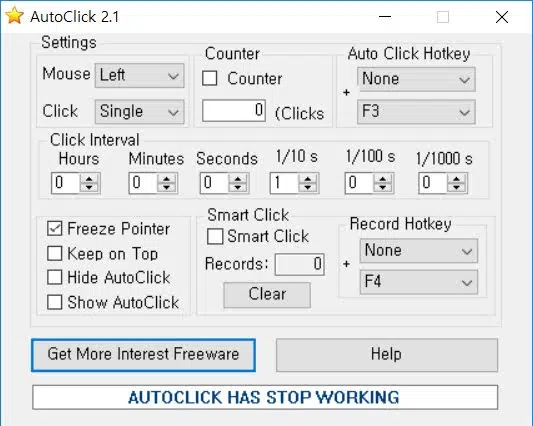
오토클릭의 기본적인 UI 모습입니다.
- Settings : 마우스 왼쪽, 오른쪽을 클릭 버튼을 설정 및 클릭 횟수 (1번클릭,2번클릭등을 설정)
- Auto Click Hotkey : 시작과 종료를 정하는 키로 F3이 기본으로 설정되어 있음
- Click Interval : 클릭 시간을 및 키보드 입력시간을 조절
- Freeze Pointer : 오토클릭시 마우스 위치를 고정 설정
- Counter : 마우스 커서 클릭 횟수 입력
- Record Hotkey : 마우스를 자동으로 클릭하고 싶은 위치와 순서를 선택
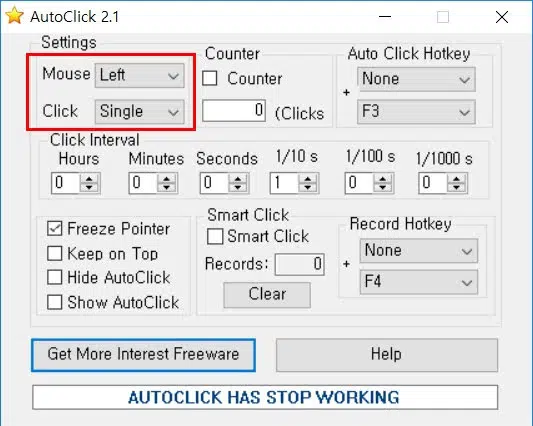
보는것과 같이 왼쪽상단에 세팅창에서 오토마우스를 실행할 클릭버튼 오른쪽 / 왼쪽을 선택하고 클릭을 한번할것인지 두번할것인지를 세팅합니다.
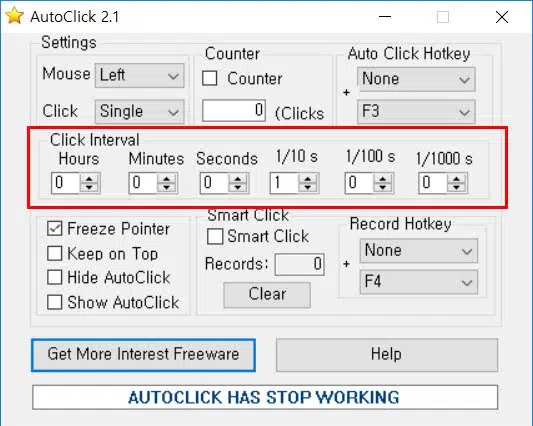
클릭 인터벌을 통해 클릭할 시간과 분 초 그리고 콤마단위로의 디테일한 설정을 할 수 있습니다.
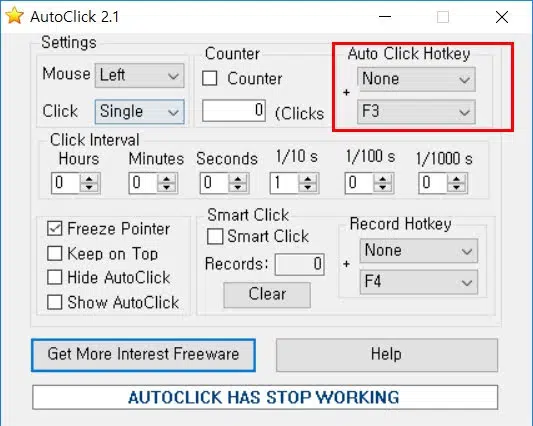
오토클릭을 세팅할 키를 설정합니다
기본적으로 F3키로서 작동을 할 수 있으며 다른 조합을 통해 세팅값을 바꿀수 있습니다.
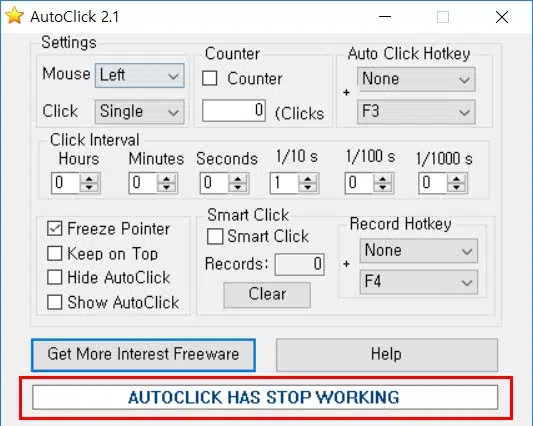
그리고 하단의 AUTOCLICK HAS STOP WORKING 창을 통해 현재 오토마우스가 실행되지 않는중임을 알수 있습니다.
F3키를 통해 오토클릭을 작동합니다.
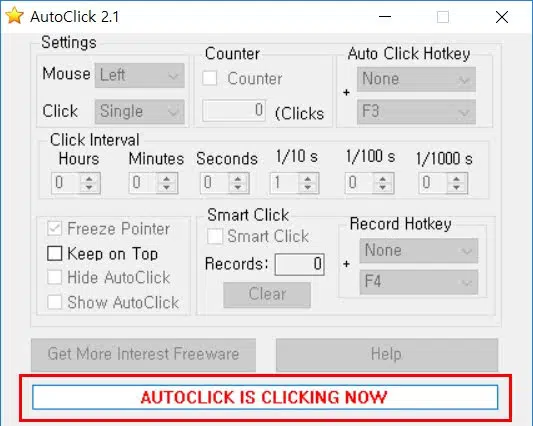
그럼 보는것과 같이 현재 실행중인 상태임을 확인할 수 있습니다.
게임 참고 포스팅
- 월드오브파이널판타지 PC판 한글설정 게임후기
- PS5 출시일 플스5 출시정보 게임기 성능은?
- 플스2 안드로이드 플레이스테이션2 게임 구동 후기
- 게임 동영상 녹화 프로그램 반디캠 유료 정품인증 방법
- PSP 게임 PPSSPP 치트키 등록방법
- GTA6 게임정보 출시일 루머 알아보자